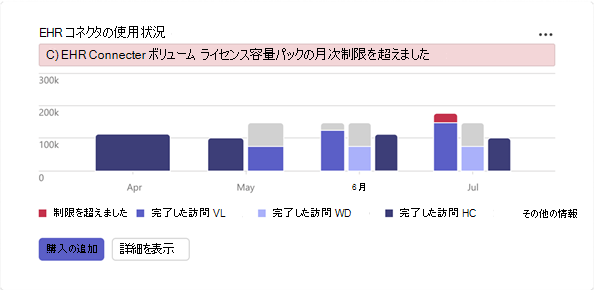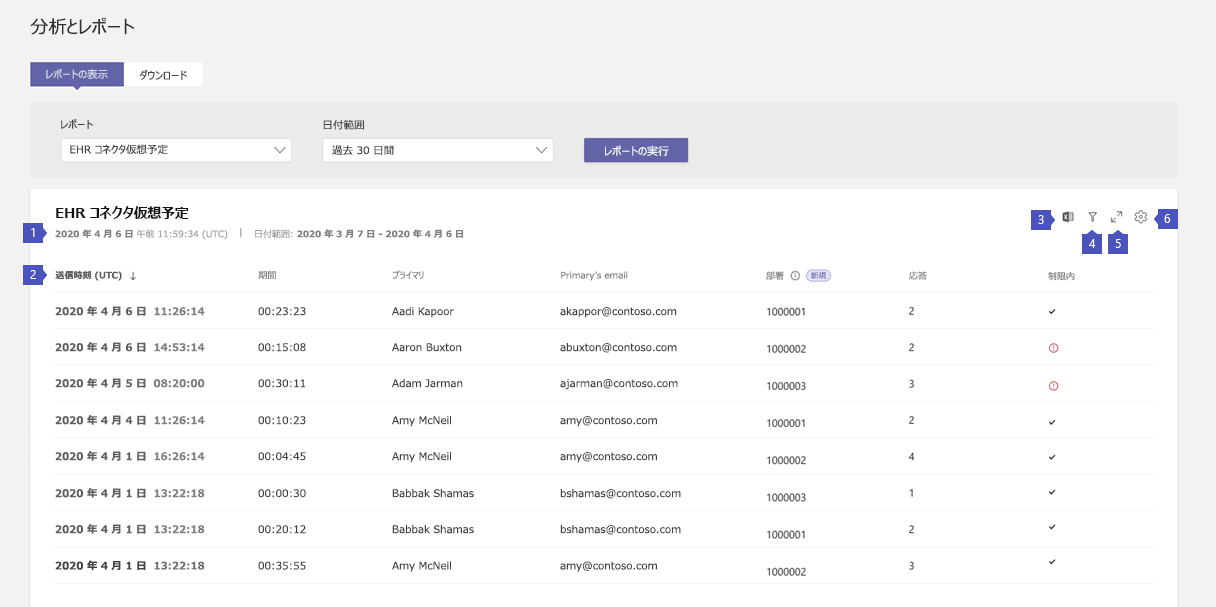Microsoft Teams EHR コネクタ仮想予定レポート
Microsoft Teams管理センターの Microsoft Teams Electronic Health Record (EHR) コネクタ Virtual Appointments レポートを使用すると、組織内の Teams EHR 統合仮想予定の使用状況をすばやく簡単に表示できます。
レポートを表示するには、Teams 管理者、グローバル 閲覧者、レポート閲覧者、またはグローバル管理者である必要があります。
重要
Microsoft では、アクセス許可が可能な限りで少ないロールを使用することをお勧めします。 これにより、組織のセキュリティが向上します。 グローバル管理者は、特権の低いロールを使用できない場合の緊急シナリオに限定する必要がある、高い特権を持つロールです。
レポートを表示する
Teams 管理センターでレポートにアクセスして表示するには、2 つの方法があります。
- ダッシュボードの EHR コネクタの [仮想予定] カード を使用する
- 分析およびレポート> の 使用状況レポート で EHR コネクタ仮想予定 を直接選択して
EHR コネクタの [仮想予定] カード
Microsoft Teams管理センターのダッシュボードで、 EHR コネクタの [仮想予定 ] カードに移動します。
ここでは、完了した予定、残りの割り当て、月単位の制限を超えたかどうか (ライセンスに応じて) など、Teams EHR 統合仮想予定アクティビティを月別に一目で確認できます。
[ 詳細の表示] を選択してレポートを表示します。 より多くのライセンスを購入するには、[追加購入] を選択します。
Teams EHR コネクタ仮想予定レポート
Teams 管理センターの左側のナビゲーションで、分析およびレポート>使用状況レポート に移動します。
[レポートの表示] タブで、[EHR コネクタ仮想予定] と日付範囲を選択します。 次に、[レポートの実行] を選択します。
レポートを解釈する
| 吹き出し | 説明 |
|---|---|
| 1 | 各レポートには、レポートが生成された日付と選択した日付範囲が表示されます。 |
| 2 | この表には、選択した日付範囲で行われた各予定に関する詳細情報が表示されます。 スタッフまたは患者が参加していない予定のエントリは表示されないことに注意してください。
|
| 3 | レポートを CSV ファイルにエクスポートすると、オフラインで分析できます。 [Excel にエクスポート] を選択して、レポートをダウンロードします。 |
| 4 | [フィルター] を選択して、レポートの詳細ビューをフィルター処理します。 |
| 5 | [全画面] を選択すると、レポートが全画面モードで表示されます。 |
| 6 | [列の編集] を選択して、テーブル内の列を追加または削除します。 |
注:
Teams EHR 統合仮想予定の詳細な分析については、「 仮想予定の使用状況レポート」を参照してください。 Virtual Appointments 使用状況レポートを使用すると、予定の合計、ロビーの待機時間、予定の期間、ノーショーなどの主要なメトリックを表示できます。 この情報を使用して、使用傾向に関する分析情報を得て、仮想予定を最適化してビジネス成果を向上させるのに役立ちます。